workbench中以云圖形式顯示網格質量,扭矩荷載的施加
2017-06-03 by:CAE仿真在線 來源:互聯網
以云圖形式顯示網格質量
在16.0以上版本的workbench中,可以以云圖的形式顯示不同網格質量的分布規律,可以更加直觀方便的查看。網格劃分后,在網格的詳細信息中,Display后方為可選的下拉菜單。可選擇為所需的網格質量判斷方法即可。如圖-16所示。
設置位移約束。單擊Outline中的綠色的靜力學分析,按住鍵盤上Ctrl鍵,并分別選中模型側面表面,向上選擇Displacement約束。如圖-17所示。
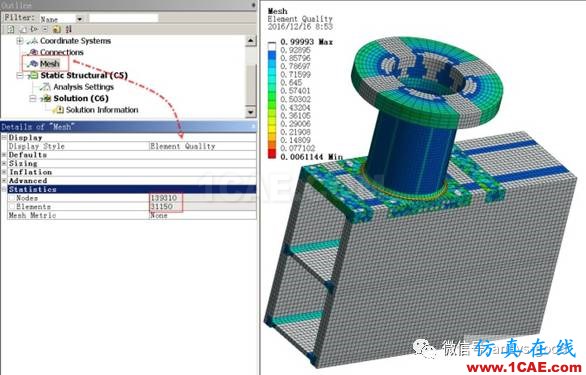
圖-16 網格質量顯示
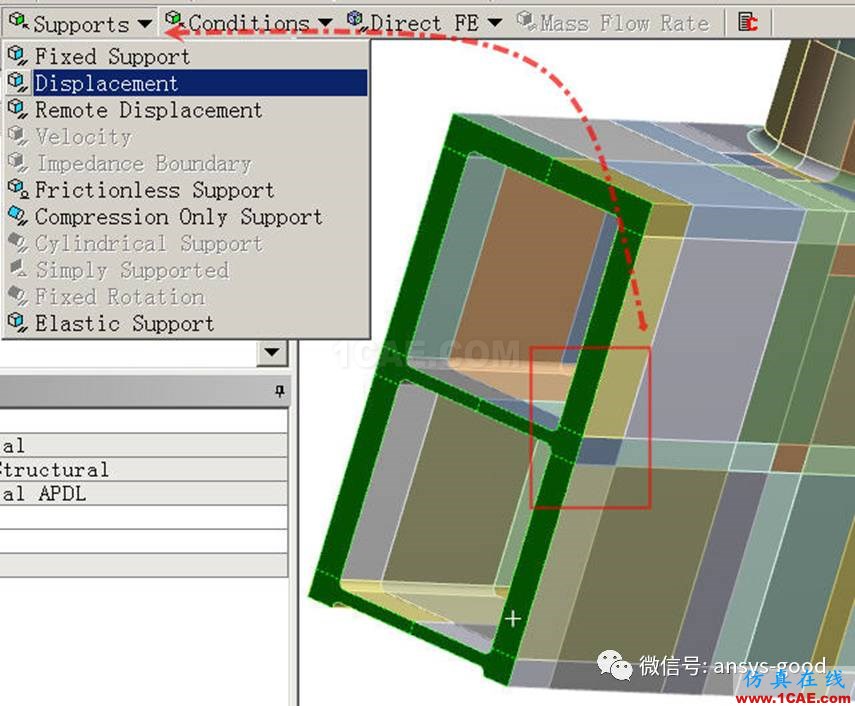
圖-17 位移約束
在位移約束的詳細信息中,分別將3個方向的位移值設置為0。如圖-18和圖-19所示。
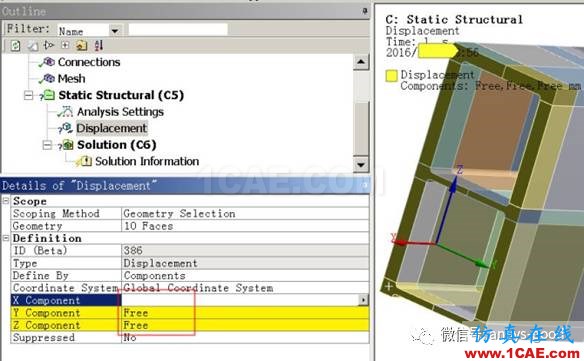
圖-18 設置位移約束
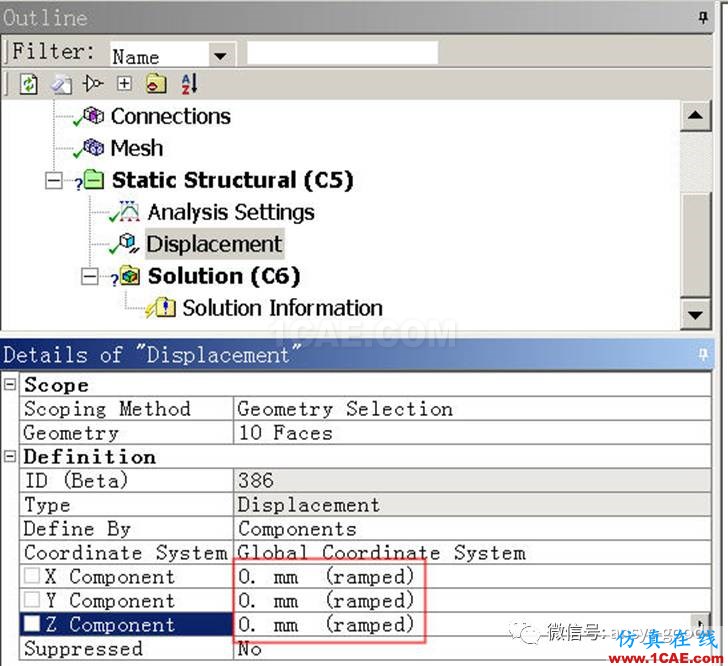
圖-19 設置完成的約束
加載重力加速度。單擊outline下面的靜力學分析模塊,向上單擊標準地球重力加速度荷載。如圖-20所示。加載完成如圖-21所示。注意:在Workbench中重力的箭頭方向應向下。
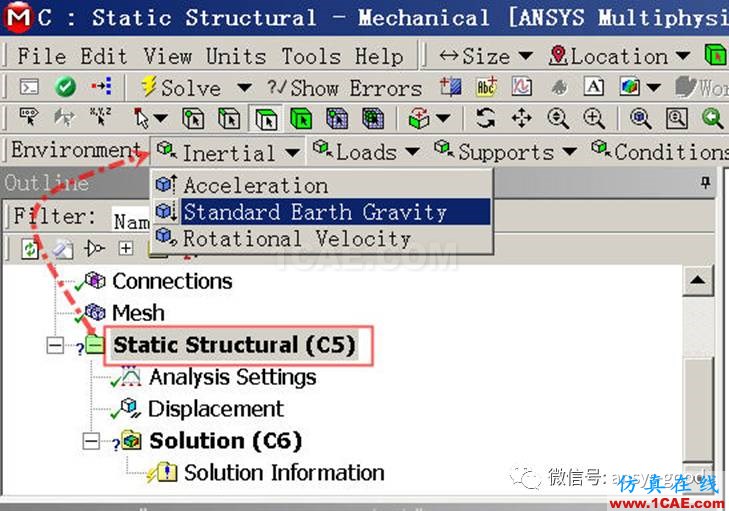
圖-20 加載重力加速度
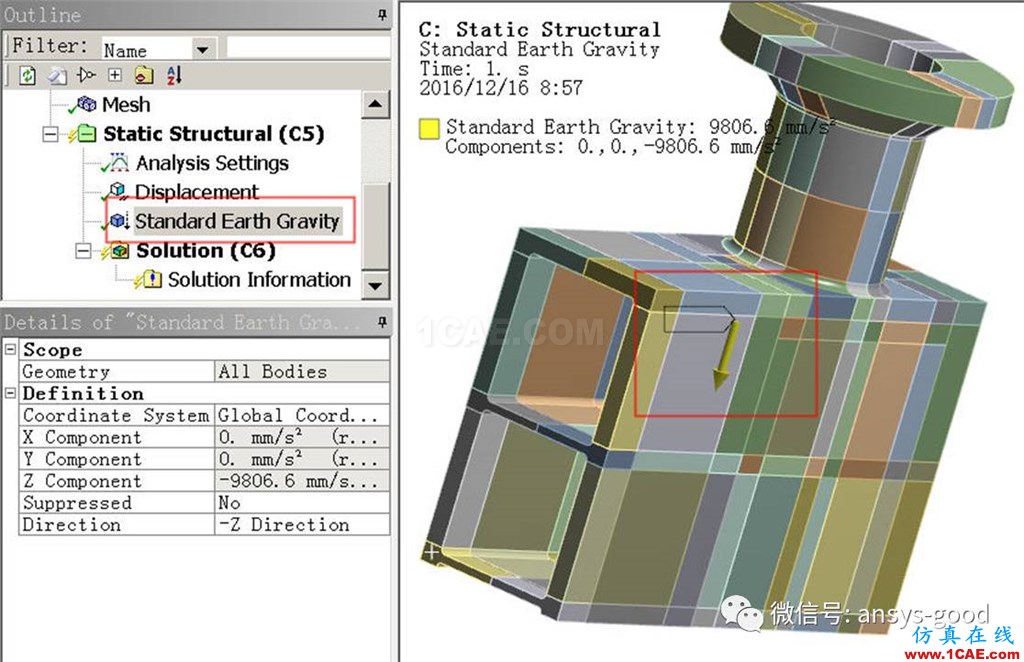
圖-21 加載完成
4. 扭矩荷載的施加
根據API-661規范,本設備接管需要承擔3個正交方向的力荷載和3個正交方向的扭矩荷載。在經典平臺ansys中,無法直接施加,只能通過等效的方法近似加載。而在Workbench平臺中,新增了moment荷載。
在左上角選擇過濾器中單擊Face形式選擇,按住鍵盤中的Ctrl鍵并分別單擊接口法蘭密封面。如圖-22所示。
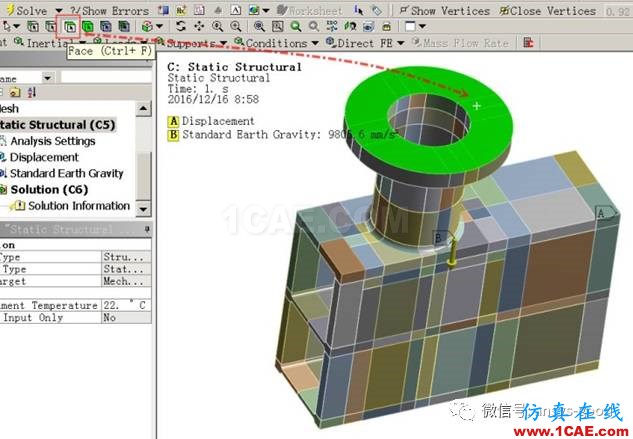
圖-22 選中施加表面
選擇Loads中的扭矩荷載Moment。如圖-23所示。
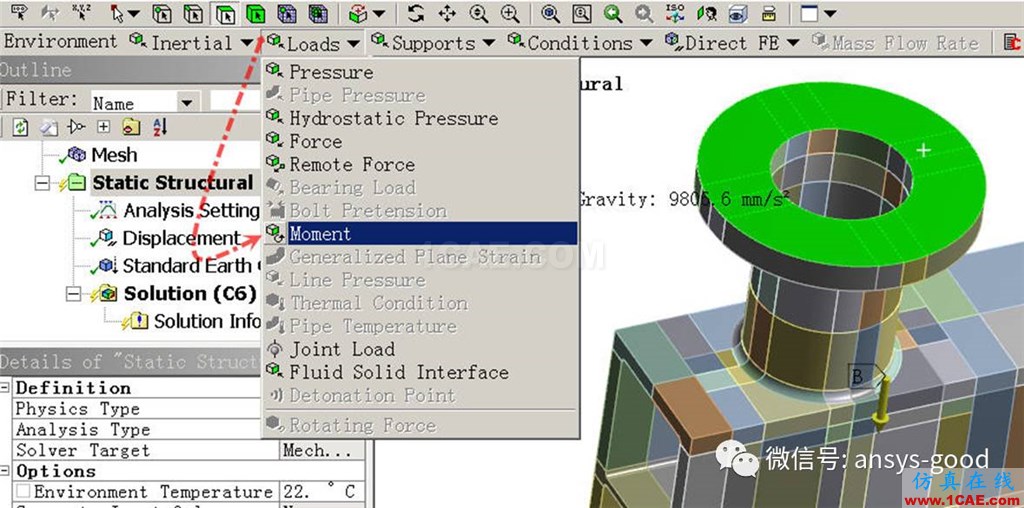
圖-23 施加扭矩荷載
為了方便輸入,將單位制系統從mm,Kg,N修改為m,kg,N。如圖-24所示。在扭矩的詳細信息中輸入1000N·m的數值,在下方方向選項中先單擊模型上某一平面,待備選箭頭方向與預期方向一致時,回到詳細信息選中Apply確認。當與方向正好相反時可在扭矩數值的前方增加負號,如-1000即可。如圖-25所示。
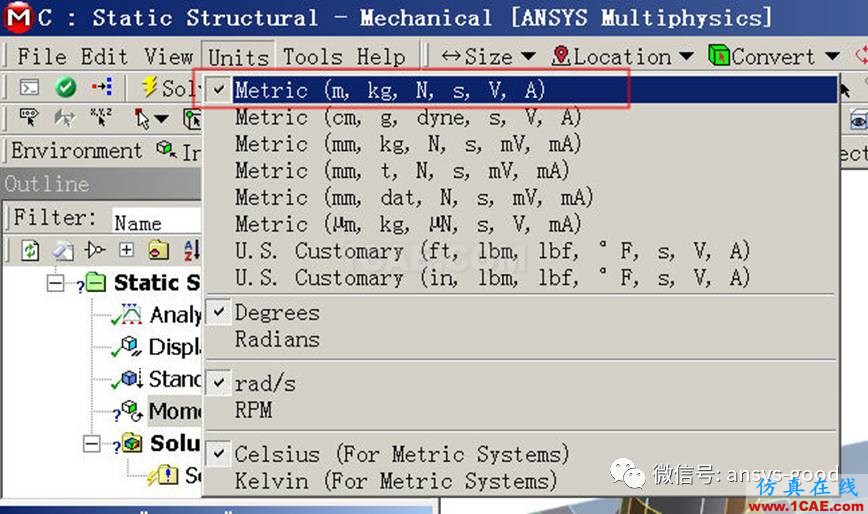
圖-24 更改單位制
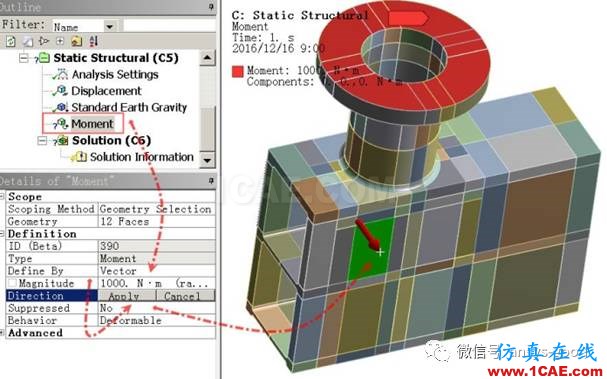
圖-25 設置扭矩荷載
完成后的扭矩方向如圖-26所示,為垂直于剛剛單擊的方向表面的逆時針方向。下面設置另外一個方向的扭矩荷載,方法同上。也可以通過復制上一次扭矩荷載再修改方向的方法,提高效率。選中已有的扭矩荷載并右鍵,單擊復制按鈕。如圖-27所示。
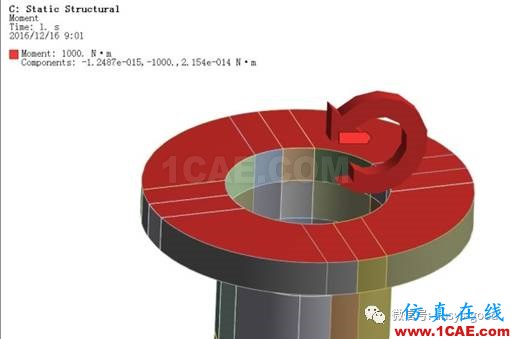
圖-26 加載方向
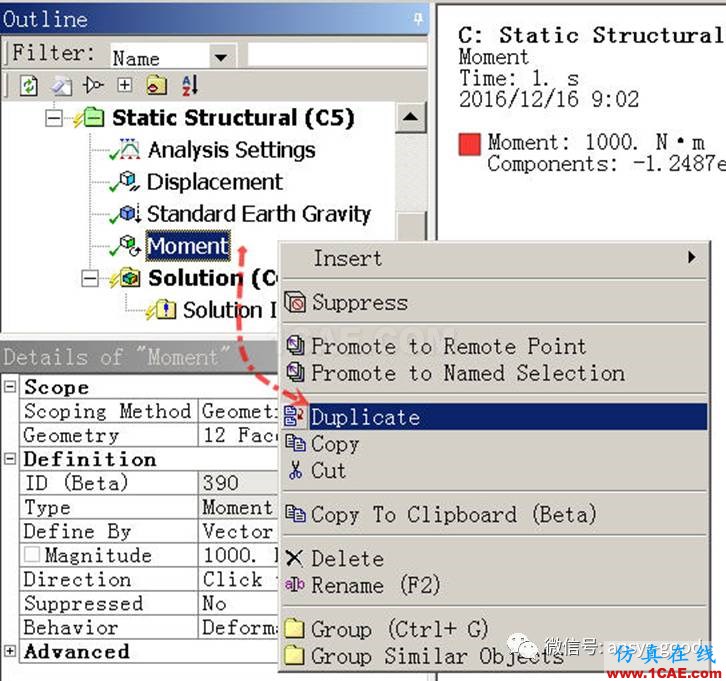
圖-27 復制扭矩
在復制后的扭矩的詳細信息中,選中其他方向的模型表面并確認。如圖-28所示。圖-29為第二個扭矩施加后的方向。
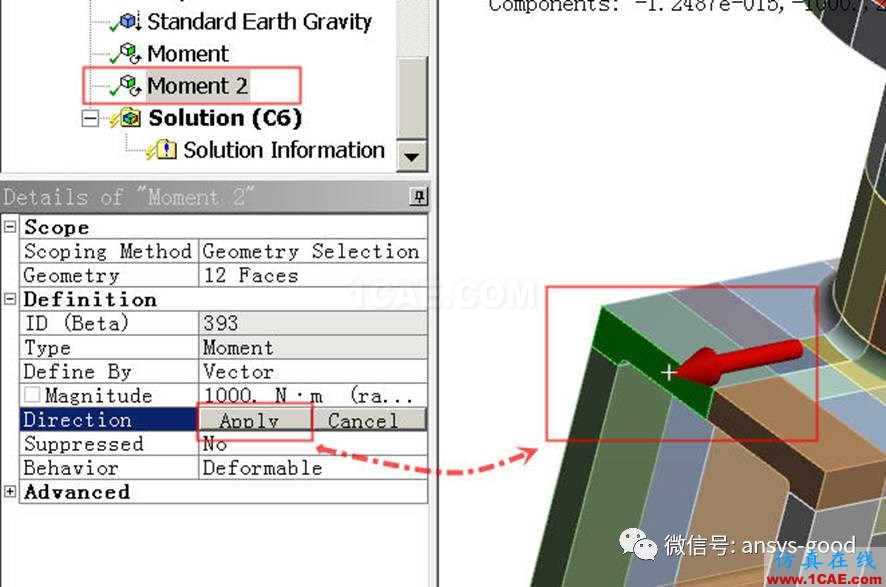
圖-28 更改方向

圖-29 施加完成
同樣方法設置第三組扭矩,完成后單擊Outline下方靜力學分析C5即可,如圖-30所示。接管力的施加方法與之類似,此處不再贅述。力的大小為10000N。如圖-31、32、33所示。

圖-30 施加的荷載
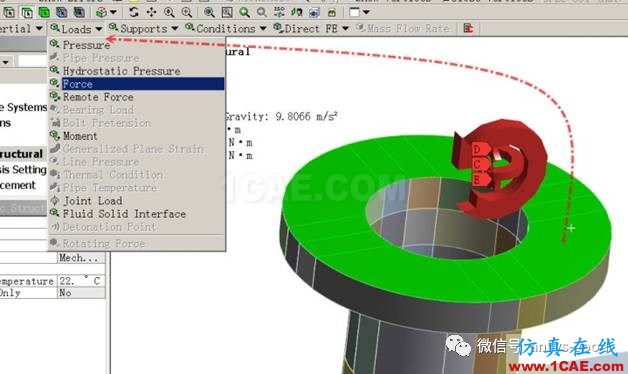
圖-31 施加接管力

圖-32 選擇方向

圖-33 已設置的荷載
相關標簽搜索:workbench中以云圖形式顯示網格質量,扭矩荷載的施加 Ansys有限元培訓 Ansys workbench培訓 ansys視頻教程 ansys workbench教程 ansys APDL經典教程 ansys資料下載 ansys技術咨詢 ansys基礎知識 ansys代做 Fluent、CFX流體分析 HFSS電磁分析 Abaqus培訓






